Ažurirajte firmver na vašem Samsung soundbaru

Samsung povremeno nudi važna ažuriranja firmvera za vaš soundbar. Ažuriranje firmvera na vašem soundbaru omogućuje vam sve prednosti najnovijih poboljšanja. Ako je Samsung omogućio ažuriranje, a vaš soundbar je povezan s internetom, moći će se ažurirati automatski. Možete preuzeti ažuriranje izravno sa Samsunga na USB uređaj, a zatim ga prenijeti na soundbar. Ili ažurirajte svoj soundbar pomoću aplikacije SmartThings.
Napomena: Ne podržava svaki Samsungov soundbar uređaj Wi-Fi vezu. Ako vaš soundbar ne podržava Wi-Fi vezu, nećete moći ažurirati firmver ni automatski ni putem SmartThings aplikacije.
Automatsko ažuriranje firmvera soundbara
Možete postaviti svoj soundbar da se automatski ažurira putem interneta kada je isključen. Da biste to učinili, vaš soundbar mora biti spojen na Wi-Fi mrežu. Dodavanje soundbara SmartThings aplikaciji na vašem mobilnom uređaju omogućit će vam uspostavljanje Wi-Fi veze. Upute za SmartThings aplikaciju pomoći će vam da povežete svoj soundbar putem Wi-Fi veze. Za više informacija pogledajte „Dobar način povezivanja vašeg soundbara (Wi-Fi)” na Vodič za postavljanje Samsung soundbara.

Napomena: Wi-Fi veza soundbara prekinut će se ako se kabel za napajanje soundbara isključi ili ako se prekine napajanje. Morat ćete ponovo povezati soundbar s Wi-Fi mrežom kada se napajanje ponovno uključi ili kada se kabel za napajanje ponovno spoji.
Ažurirajte firmver soundbara koristeći USB
Napomena: Neki modeli soundbara koriste microUSB priključak i za ažuriranje zahtijevaju adapter.
Napomena: Kada kopirate ili premještate datoteke na svoj USB izbrisivi memorijski pogon, nemojte ih stavljati u mapu. Ako su u mapi, soundbar neće moći pronaći firmver.

Napomena: Ovisno o modelu, možda ćete se morati prebaciti na USB izvor pomoću gumba Izvor na soundbaru.
Napomena: Ako se vaš soundbar ne uspije ažurirati ili je došlo do problema, obratite se Samsung podršci za daljnju pomoć.
Ažuriranje firmvera soundbara koristeći SmartThings
Napomena: Primijenite ovu metodu ako ne možete ažurirati koristeći USB.
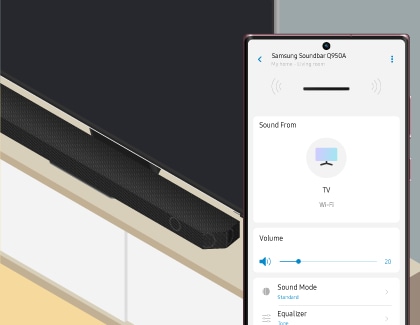
Napomena: Kada je soundbar spojen na internet, automatski će primati ažuriranja softvera čak i kada je isključen.
Zahvaljujemo na povratnim informacijama
Molimo vas da odgovorite na sva pitanja.
Code to Open Chat Window



